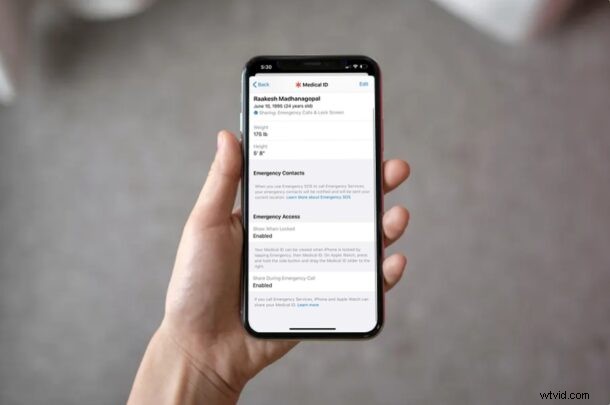
Funkce Medical ID iPhonu je součástí aplikace Zdraví již roky, ale nyní je potenciálně ještě užitečnější, protože uživatelům umožňuje automaticky sdílet své lékařské ID při tísňových voláních ze svých iPhonů.
Medical ID, zabudované do aplikace Zdraví, se primárně používá k uchování záznamů o vašem zdravotním stavu, lécích, které užíváte, alergiích, krevní skupině a dalších. S iOS 13.5 nebo novějším to Apple udělal tak, že pokaždé, když kontaktujete tísňovou službu, jako je 911, vaše zařízení automaticky sdílí vaše zdravotní informace s osobou, která přijme váš hovor. Díky tomu vám mohou pomoci rychleji a lépe.
Pokud se chcete ujistit, že automaticky sdílíte své lékařské ID během tísňových volání z vašeho iPhone, přečtěte si to.
Jak sdílet lékařské ID během tísňových volání z iPhone
Než budete pokračovat s následujícím postupem, ujistěte se, že váš iPhone používá moderní verzi iOS, protože tato funkce není dostupná ve starších verzích.
- Otevřete na svém iPhonu aplikaci Zdraví.

- Zde klepněte na ikonu profilu v pravém horním rohu obrazovky.
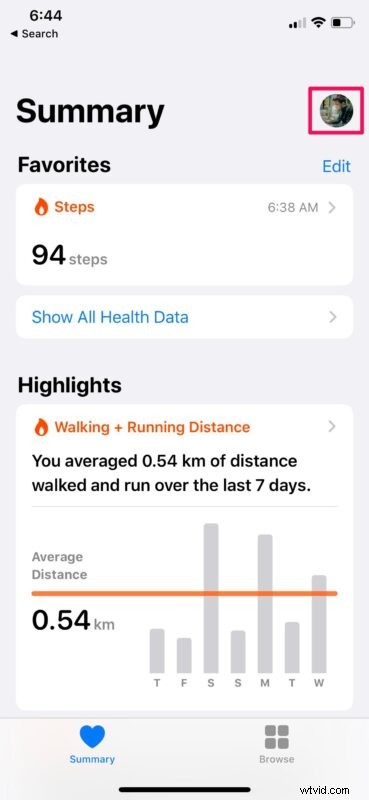
- Dále klepněte na „Medical ID“ umístěné v části Medical Details, jak je znázorněno na snímku obrazovky níže.
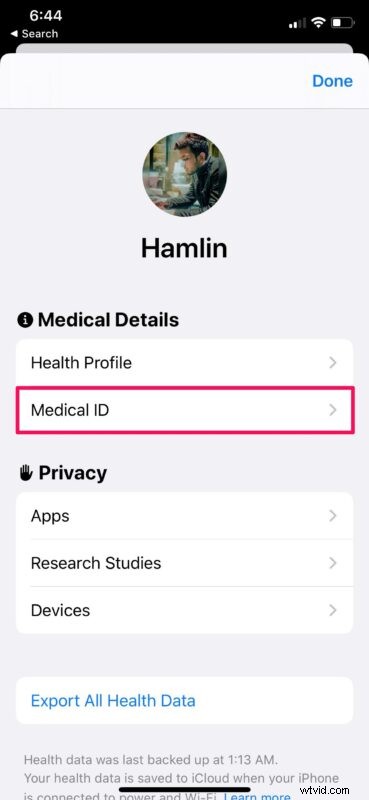
- Nyní, pokud jste dosud nenastavili své lékařské ID v aplikaci Zdraví, klepněte na „Začít“. Tento krok však můžete přeskočit, pokud jste jej již vytvořili.
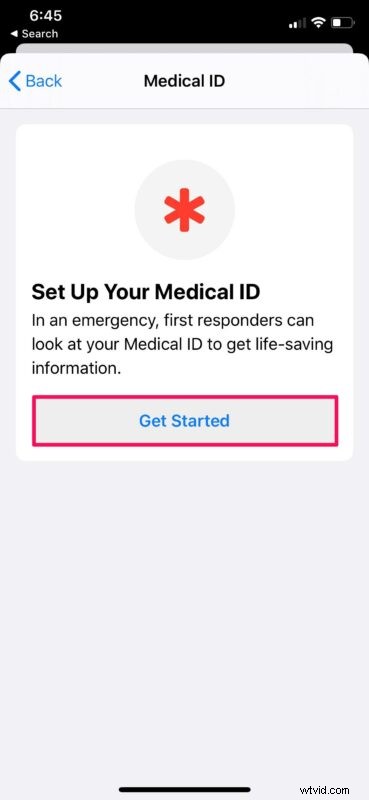
- Zde vyplňte všechny zdravotní údaje, které chcete přidat, a přejděte úplně dolů. Všimnete si možnosti „Sdílet během tísňového volání“. Ve výchozím nastavení je zakázáno. Chcete-li tuto funkci aktivovat, stačí na něj klepnout.
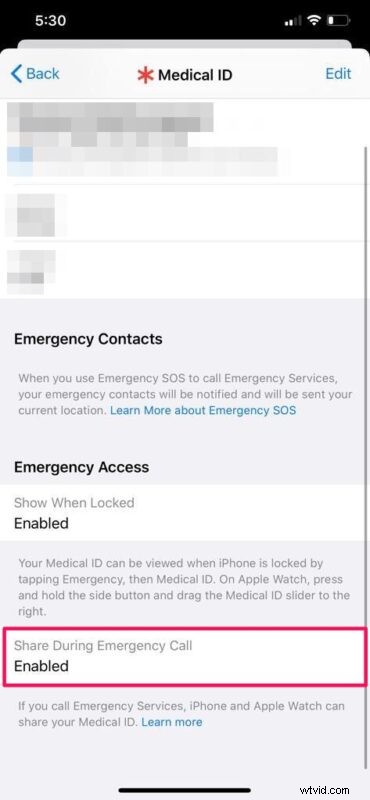
Tady máš. Jste připraveni sdílet své zdravotní údaje, pokud chcete kontaktovat pohotovostní služby.
Je důležité si uvědomit, že tato funkce není dostupná všude, jak v USA, tak na celém světě. Pokud žijete ve Spojených státech, musíte se při volání na tísňovou linku nacházet v oblasti se službami Enhanced Emergency Data Services. Váš iPhone k tomu použije vaši polohu a poté použije systém k bezpečnému sdílení vašeho lékařského ID.
Pokud spolu se svým iPhonem používáte zařízení Apple Watch Series 4 nebo novější, budete také moci automaticky sdílet své lékařské ID z hodinek, když se připojíte k záchranným službám pomocí funkce detekce pádu.
V případě nešťastné události, řekněme, že jste utrpěli nehodu, kdy nemůžete z jakéhokoli důvodu mluvit s operátorem 911, pouhé sdílení vašich lékařských informací takovým způsobem by mohlo být záchranou.
Doufáme, že jste toto nastavení mohli najít v aplikaci Zdraví na svém iPhonu a pokud vám vyhovuje, můžete jej zapnout (nebo vypnout). Pokud tuto funkci nenajdete k dispozici, je velká šance, že nežijete v podporované oblasti. Jaký je váš celkový názor na tuto užitečnou funkci? Podělte se o své myšlenky a názory v komentářích, jako obvykle.
